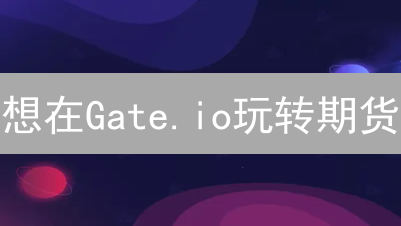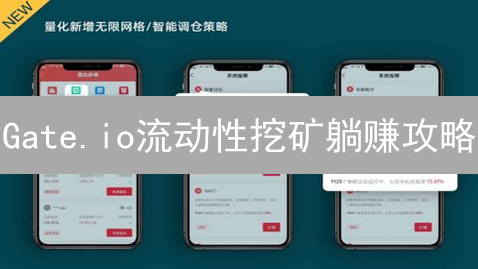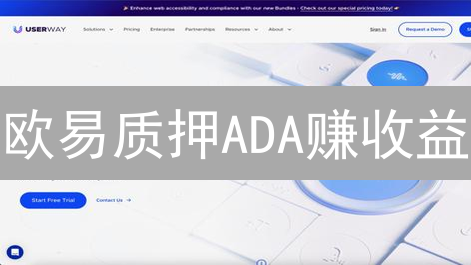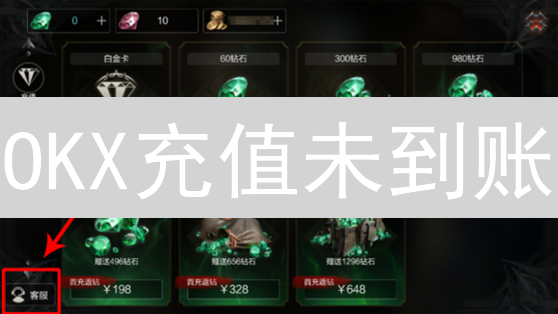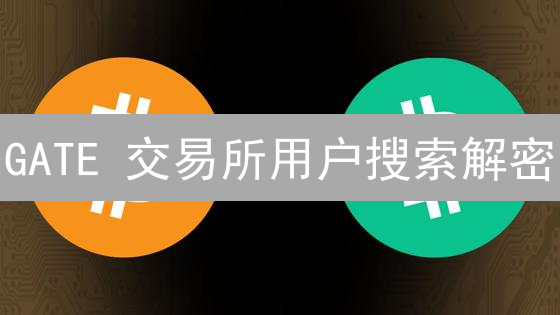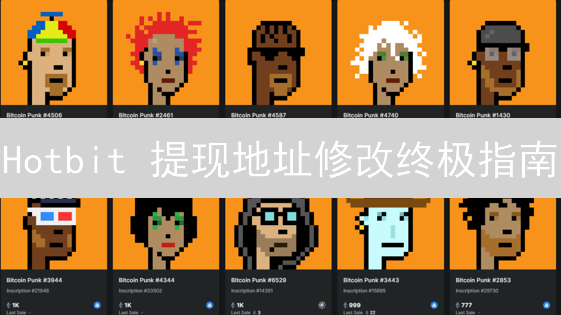Gate.io比特币安全升级:2FA二次验证保驾护航【终极教程】
Gate.io 比特币二次验证设置指南
Gate.io作为全球领先的加密货币交易平台之一,其安全性和可靠性至关重要。为了保护用户的比特币资产安全,强烈建议启用二次验证(2FA)。二次验证通过在密码之外增加一层安全保障,即使密码泄露,也能有效防止未经授权的访问。本文将详细介绍如何在Gate.io上设置比特币二次验证,提高账户安全性。
什么是二次验证(2FA)?
二次验证(2FA),也被称为双因素认证,是一种增强账户安全性的关键措施,它要求用户在登录时提供两种不同的身份验证因素。这有效地构建了一道额外的安全防线,使得未经授权的访问变得更加困难。典型的身份验证流程通常依赖于用户已知的信息,即密码,作为第一层验证。
与传统的单因素验证相比,二次验证引入了更多维度的安全考量。除了密码,第二种验证因素可以是用户拥有的设备,例如智能手机或硬件安全密钥,用于生成一次性密码(OTP)。这些密码通常通过短信、身份验证器应用程序(例如Google Authenticator或Authy)或硬件令牌提供。另一种类型的第二因素验证利用用户的生物特征,例如指纹扫描、面部识别或虹膜扫描,这些生物特征数据被安全地存储并用于验证用户身份。
通过结合两种截然不同的验证因素,二次验证显著提高了账户安全性,即使其中一个因素(例如密码)被泄露,攻击者仍然需要获得另一个因素的访问权限才能成功登录。这大大降低了账户被盗、数据泄露和身份盗用的风险。因此,在涉及敏感信息和资产的在线服务中,启用二次验证已成为一种行业最佳实践,包括加密货币交易所、电子邮件账户、社交媒体平台和银行服务等。
Gate.io 提供哪些二次验证方式?
Gate.io 为用户提供多种二次验证(2FA)选项,以增强账户安全性,防止未经授权的访问。这些选项包括:
- 身份验证器应用(如 Google Authenticator, Authy, Microsoft Authenticator 等): 这些应用程序基于时间的一次性密码(TOTP)算法工作。它们会在您的智能手机或其他移动设备上生成一个唯一的、时间敏感的6位或8位数字代码。该代码每30秒或60秒自动刷新,必须在失效前输入。使用身份验证器应用无需依赖移动网络或手机信号,即使在离线状态下也能生成验证码。
- 短信验证码(SMS 2FA): 平台会将包含验证码的短信发送到您注册时绑定的手机号码。在登录、提现或进行其他敏感操作时,您需要输入此验证码进行验证。请务必保持手机号码的更新,并注意防范钓鱼短信和SIM卡交换攻击。
- U2F 安全密钥(如 YubiKey, Ledger Nano S/X 等): 通用第二因素(U2F)安全密钥是一种物理硬件设备,通过USB接口或NFC与您的电脑或移动设备连接。它使用公钥加密技术来验证您的登录请求。U2F安全密钥提供最强的安全性,因为它依赖于物理设备的存在,并且能有效抵御网络钓鱼攻击。注册后,只需插入安全密钥并按下按钮即可完成验证。
为了最大程度地保护您的账户安全,强烈建议选择使用身份验证器应用或 U2F 安全密钥进行二次验证。虽然短信验证码使用方便,但它比前两者更容易受到安全威胁,例如SIM卡交换攻击(SIM Swapping)和中间人攻击,攻击者可以通过这些手段拦截短信验证码并盗取您的账户。身份验证器应用和U2F安全密钥提供了更强大的安全保障,能够有效防止未经授权的访问。
如何在 Gate.io 上设置二次验证?
为了提升您在 Gate.io 账户的安全性,强烈建议您设置二次验证 (2FA)。二次验证通过在您已有的密码之外增加一层安全防护,即使密码泄露,也能有效阻止未经授权的访问。以下是在 Gate.io 上设置二次验证的详细步骤,以 Google Authenticator 应用为例:
- 登录 Gate.io 账户: 使用您注册的用户名(或邮箱地址/手机号码)和密码登录 Gate.io 官方网站。请务必确认您访问的是 Gate.io 的官方网址,以防钓鱼网站窃取您的信息。
- 进入账户安全设置: 成功登录后,将鼠标悬停在页面右上角您的头像上。此时会弹出一个下拉菜单,在下拉菜单中选择 “账户安全” 选项。这将引导您进入账户安全相关的设置页面。
- 找到“资金密码/2FA”部分: 在“账户安全”页面,仔细查找与二次验证相关的部分。这个部分通常标记为“资金密码/2FA”、“安全中心”或类似的字样。不同的平台界面设计可能略有差异,请仔细查找。
- 选择 “Google Authenticator”: 在二次验证方式列表中,选择 “Google Authenticator”。Gate.io 也可能支持其他身份验证器应用,例如 Authy。选择您偏好且信任的身份验证器应用。请注意,务必选择官方渠道下载安装这些应用,以避免下载恶意软件。
- 下载并安装身份验证器应用: 如果您的手机上尚未安装 Google Authenticator 或 Authy 等身份验证器应用,请前往您的手机应用商店(App Store 或 Google Play Store)下载并安装。请确认您下载的是官方版本的应用程序,以确保安全性。
- 扫描二维码或手动输入密钥: Gate.io 将在页面上显示一个二维码和一个由字母和数字组成的密钥。打开您手机上的身份验证器应用(例如 Google Authenticator),选择 “扫描二维码” 或 “手动输入密钥” 选项。如果选择扫描二维码,请将手机摄像头对准 Gate.io 页面上的二维码。如果选择手动输入密钥,请准确无误地输入 Gate.io 页面上显示的密钥。
- 输入验证码: 成功扫描二维码或手动输入密钥后,身份验证器应用会生成一个 6 位数的验证码(该验证码会定期更新,通常每 30 秒变化一次)。将身份验证器应用中显示的最新验证码输入到 Gate.io 页面上的验证码输入框中。请务必在验证码过期前输入,否则需要等待新的验证码生成。
- 启用二次验证: 在输入正确的验证码后,点击 “启用”、“确认” 或类似的按钮,以完成二次验证的设置。此时,Gate.io 可能会要求您再次输入密码以确认您的操作。
- 备份恢复密钥: 成功启用二次验证后,Gate.io 强烈建议您备份提供的恢复密钥(也称为备份码)。如果您丢失了手机、卸载了身份验证器应用或无法访问身份验证器应用,可以使用恢复密钥来重新获得对您 Gate.io 账户的访问权限。请务必将恢复密钥写下来,并安全地存储在多个不同的地方(例如纸质备份、密码管理器、安全云盘等)。请勿将恢复密钥保存在与您的 Gate.io 账户相同的设备上,以防设备丢失导致恢复密钥和账户信息同时泄露。妥善保管恢复密钥至关重要,它是您找回账户的最后一道防线。
使用短信验证码进行二次验证的步骤:
尽管安全性相对较低,不建议作为首选的二次验证方式,但如果您选择使用短信验证码进行二次验证,请务必仔细阅读并严格按照以下步骤操作,以最大程度地保护您的 Gate.io 账户安全:
- 登录 Gate.io 账户: 使用您已注册的用户名(或电子邮件地址/手机号码)和密码,通过 Gate.io 官方网站或App登录您的个人账户。请务必确认您访问的是 Gate.io 的官方域名,以防钓鱼网站窃取您的登录信息。
- 进入账户安全设置: 成功登录后,将鼠标悬停在页面右上角的头像(或账户图标)上,通常会弹出一个下拉菜单。在该下拉菜单中,找到并选择 “账户安全”、“安全中心” 或类似的选项。不同版本的 Gate.io 界面可能略有差异,但通常都位于账户相关的设置区域。
- 找到“资金密码/2FA”部分: 在“账户安全”页面中,仔细查找与二次验证 (2FA) 相关的设置部分。这部分可能被标记为 “资金密码/2FA”、“安全验证”、“两步验证” 或类似的字样。您可能需要向下滚动页面才能找到该部分。
- 选择 “短信验证码”: 在二次验证方式列表中,浏览可用的验证方式,并选择 “短信验证码” 作为您的二次验证方式。请注意,选择短信验证码意味着您需要依赖手机接收验证码,因此请确保您的手机信号良好。
- 输入您的手机号码并验证: 如果您之前尚未绑定手机号码到您的 Gate.io 账户,系统会提示您输入您的常用手机号码。输入后,系统会要求您验证该手机号码的有效性。按照提示完成手机号码验证流程。如果已经绑定,请忽略此步骤。
- 获取验证码: 点击 “发送验证码”、“获取短信验证码” 或类似的按钮。Gate.io 将通过短信服务向您提供的手机号码发送一条包含六位或更多位数字验证码的短信。请确保您的手机能够正常接收短信。
- 输入验证码: 尽快查收您的手机短信,并将收到的验证码准确地输入到 Gate.io 页面上的验证码输入框中。验证码通常具有时效性,请务必在有效期内输入。
- 启用二次验证: 确认您已正确输入验证码后,点击 “启用”、“确认”、“绑定” 或类似的按钮,以完成短信验证码二次验证的设置。系统通常会提示您设置成功。启用后,下次登录或进行敏感操作时,您都需要输入短信验证码。
设置 U2F 安全密钥进行二次验证的步骤:
U2F(Universal Second Factor)安全密钥提供最高级别的安全性,通过硬件级的身份验证,有效抵御网络钓鱼和中间人攻击。以下是详细的设置步骤:
- 登录 Gate.io 账户: 使用您的用户名和密码,通过官方 Gate.io 网站安全地登录您的账户。务必仔细检查网址,防止进入钓鱼网站。
- 进入账户安全设置: 成功登录后,将鼠标悬停在页面右上角的头像或账户名称上,通常会弹出一个下拉菜单。在该下拉菜单中,选择 “账户安全”、“安全中心” 或类似的选项,进入您的账户安全设置页面。
- 找到“资金密码/2FA”部分: 在“账户安全”页面,仔细查找与二次验证或双重验证相关的部分。这部分通常标记为“资金密码/2FA”、“2FA 验证”或类似的字样。它可能位于一个单独的选项卡或部分中。
- 选择 “U2F 安全密钥”: 在二次验证方式列表中,选择 “U2F 安全密钥”作为您的首选二次验证方法。您可能会看到其他选项,如 Google Authenticator 或短信验证,但 U2F 安全密钥提供了更强的安全保障。
- 插入安全密钥: 确保您的 U2F 安全密钥已准备好。将您的 U2F 安全密钥插入到电脑的可用 USB 接口。部分新型安全密钥可能支持 NFC 或蓝牙连接,请根据您的密钥类型进行连接。
- 按照提示操作: Gate.io 将会弹出提示信息,引导您完成安全密钥的验证过程。通常,您需要按下安全密钥上的按钮或触摸指定区域来确认您的身份。
- 注册安全密钥: 按照 Gate.io 提供的详细说明注册您的安全密钥。强烈建议您注册多个安全密钥作为备用,以防止主密钥丢失或损坏导致无法访问账户。将备用密钥存放在安全可靠的地方。
- 完成设置: 成功完成安全密钥的注册后,您就已成功启用了 U2F 安全密钥进行二次验证。下次登录时,除了输入用户名和密码,您还需要使用 U2F 安全密钥进行验证,从而大大提高了账户的安全性。
二次验证的注意事项:
- 备份恢复密钥: 务必备份您的恢复密钥,这是在您丢失或无法访问您的双重验证设备时恢复帐户的关键。将恢复密钥打印出来并存储在多个安全且独立的地方,例如保险箱、银行保险箱或安全存储的数字文档中。避免将恢复密钥存储在容易被黑客入侵的在线账户或设备上。
- 保护您的手机: 保护您的手机至关重要,因为它通常是二次验证设备。设置强密码或生物识别锁定,避免安装来源不明的应用程序,并警惕钓鱼短信和电话。定期扫描手机是否存在恶意软件,并及时更新操作系统和应用程序的安全补丁。
- 定期更新身份验证器应用: 确保您的身份验证器应用程序(如 Google Authenticator、Authy)始终更新到最新版本。开发者会不断修复安全漏洞并提升应用程序的安全性。启用应用程序的自动更新功能可以确保您始终拥有最新版本。
- 启用额外的安全设置: 除了二次验证之外,还可以考虑启用交易所或平台的其他安全功能,例如资金密码(用于确认提款和交易)、提币地址白名单(限制提款到预先批准的地址)、反钓鱼码(用于验证电子邮件的真实性)以及登录历史记录查看。这些额外的措施可以显著增强账户的安全性。
- 警惕钓鱼网站: 仔细检查您访问的 Gate.io 或任何其他交易所网站的网址,确保它是官方网站,而不是钓鱼网站。钓鱼网站通常会模仿官方网站的外观,试图窃取您的登录凭据。注意HTTPS协议、检查域名拼写是否正确、并留意网站的SSL证书。
- 不要在公共场合使用公共 Wi-Fi 进行交易: 公共 Wi-Fi 网络通常是不安全的,因为它们可能没有加密或容易受到中间人攻击。避免在公共 Wi-Fi 网络上进行任何敏感的交易或访问您的加密货币账户。使用移动数据网络或虚拟专用网络 (VPN) 可以提高安全性。
如果我丢失了我的二次验证设备怎么办?
在数字资产领域,二次验证(2FA)是保护您的账户安全的关键措施。然而,如果您丢失了用于生成验证码的设备,例如您的手机或身份验证器应用,您仍然有方法可以重新获得对您 Gate.io 账户的访问权限。
使用恢复密钥: 最直接的方法是使用您在启用二次验证时获得的恢复密钥。这个密钥是一串字符,应该被安全地存储在离线环境中,例如打印出来并保存在安全的地方。使用恢复密钥可以绕过当前的二次验证要求,并允许您重新设置您的二次验证设置。
联系 Gate.io 客服: 如果您不幸丢失了您的设备,并且没有备份恢复密钥,您需要联系 Gate.io 的客服团队寻求帮助。为了验证您的身份并防止未经授权的访问,您需要提供相关的身份证明文件。这些文件可能包括您的身份证明副本、护照或其他政府颁发的身份证明。客服团队会对您提交的信息进行审核,并在确认您的身份后,协助您重置您的二次验证设置。
重要提示: 身份验证过程可能需要一些时间,因为 Gate.io 需要确保只有真正的账户所有者才能获得访问权限。为了最大程度地减少潜在的延误和不便,强烈建议您在启用二次验证时务必备份您的恢复密钥,并将其保存在安全的地方。定期检查您的备份,以确保它仍然可用和可访问。 建议您熟悉 Gate.io 的安全协议和最佳实践,以便更好地保护您的数字资产。